Konversi QRT menjadi JPEG
Cara mengonversi file ray tracing QRT ke gambar JPEG menggunakan perangkat lunak yang direkomendasikan dan langkah-langkahnya
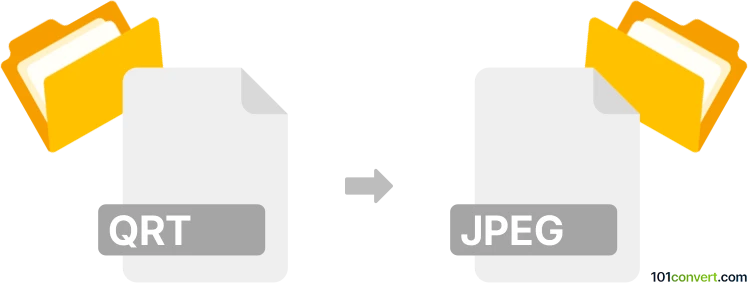
Bagaimana mengkonversi qrt ke jpeg berkas
- Lainnya
- Belum ada peringkat.
101convert.com assistant bot
9j
Memahami Format File QRT dan JPEG
QRT adalah format file yang terkait dengan QRT Ray Tracer, sebuah program ray tracing awal yang digunakan untuk menghasilkan gambar 3D yang dirender. File QRT biasanya berisi deskripsi adegan atau gambar yang dirender dalam format proprietary. JPEG (Joint Photographic Experts Group) adalah format gambar terkompresi yang banyak digunakan, ideal untuk fotografi dan grafik web karena keseimbangan antara kualitas dan ukuran file.
Mengapa mengonversi QRT ke JPEG?
Mengonversi QRT ke JPEG memungkinkan berbagi, melihat, dan mengedit dengan lebih mudah, karena JPEG didukung oleh hampir semua penampil dan editor gambar, sementara QRT sangat khusus dan jarang didukung di luar perangkat lunak ray tracing legacy.
Cara mengonversi QRT ke JPEG
Karena QRT adalah format niche, konverter langsung jarang tersedia. Proses umum melibatkan merender adegan QRT ke format gambar standar (seperti BMP atau PNG) menggunakan QRT Ray Tracer asli atau perangkat lunak yang kompatibel, kemudian mengonversi gambar tersebut ke JPEG.
Perangkat lunak yang disarankan untuk konversi
- QRT Ray Tracer: Gunakan ini untuk merender file QRT ke format gambar standar. Buka file QRT Anda dan gunakan File → Render untuk mengekspor sebagai BMP atau PNG.
- IrfanView (Windows): Setelah merender, buka file BMP atau PNG di IrfanView dan gunakan File → Save As untuk memilih JPEG sebagai format output.
- XnConvert (Windows, macOS, Linux): Mengonversi batch gambar yang dirender ke JPEG dengan pengaturan kualitas yang dapat disesuaikan.
Proses konversi langkah demi langkah
- Buka file QRT Anda di QRT Ray Tracer.
- Render adegan dan ekspor sebagai gambar BMP atau PNG menggunakan File → Render.
- Buka gambar yang diekspor di IrfanView atau XnConvert.
- Gunakan File → Save As atau fitur konversi batch untuk menyimpan gambar sebagai file JPEG.
Tips untuk hasil terbaik
- Sesuaikan pengaturan kualitas JPEG untuk menyeimbangkan ukuran file dan kejernihan gambar.
- Simpan file asli QRT dan file yang dirender sebagai cadangan jika Anda perlu mengekspor ulang dengan pengaturan berbeda.
Catatan: Catatan konversi qrt ke jpeg ini tidak lengkap, harus diverifikasi, dan mungkin mengandung ketidakakuratan. Silakan pilih di bawah ini apakah Anda merasa informasi ini bermanfaat atau tidak.